Как изменить цвет текста в фотошопе
Эти дни назад мы научили вас изменить фон изображения с помощью различных инструментов что у нас есть в фотошопе, или вчера с разными варианты, которые у нас есть для обрезки изображения в учебнике, для которого мы не оставляем никаких деталей вы хорошо знаете все функции что у вас есть в этом замечательном инструменте.
Пришло время для еще одного очень простого аспекта, но это позволит вам придай ему неповторимый вид к изображению или фотографии, куда вы хотите добавить текст. Мы научимся изменять цвет текста в Photoshop. Мы также рассмотрим некоторые способы изменения цвета.
- Во-первых, это открыть изображение в котором мы хотим добавить текст или создать пустой документ. Я просто открою выбранное изображение из найтифото
- Мы выбираем текстовый инструмент (Клавиша T) на панели инструментов
- Мы нажимаем на изображение и перетаскиваем, чтобы выбрать текстовое поле (это ограничит пространство, в котором расположен текст).

- Мы выбираем с помощью двойной щелчок по набранному тексту и мы изменяем размер на верхней панели инструментов, где написано «tT»
- Мы делаем нажмите на стиль (пока текст на изображении все еще выделен) и с помощью курсоров мы можем изменить шрифт, чтобы напрямую видеть, как текст остается
Подпишитесь на наш Youtube-канал
- Теперь перейдем к выбору палитра цветов что на правой стороне
- А прямоугольная коробка с опциями более яркий цвет. Вы можете выбрать нужный цвет, перемещая кружок в основном квадрате или используя полосу выбора тона.
- У вас также есть возможность применить код цвета в шестнадцатеричном формате если вы уже выбрали один
- Далее нужно нажать на «Цветовые библиотеки»Чтобы увидеть цвета Pantone и другие библиотеки
- Вы можете перейти, нажав на разные цветовые диапазоны Pantone чтобы затем выбрать конкретный в новом окне.

- Вы также можете оставить указатель мыши на некоторой области изображение, чтобы использовать цвет, который соответствует цветам изображения.
- Нажмите на «OK»Чтобы применить выбранный цвет к тексту
- Теперь вы нажимаете на значок ОК на панели инструментов, чтобы закончить
Вы можете выбрать конкретную букву с помощью текстового инструмента, чтобы изменить ее цвет, как показано на изображении. Помните, что если вы используете пипетку при выборе цвета для каждой буквы, вы можете использовать те же тона, что и изображение. В таком случае
Если вы хотите, увеличить размер текста Не обращаясь к инструменту, используйте опцию трансформации (Ctrl + T) и увеличьте ее, пока она не будет гармонировать с остальной частью изображения.
Содержание статьи соответствует нашим принципам редакционная этика. Чтобы сообщить об ошибке, нажмите здесь.
Чтобы сообщить об ошибке, нажмите здесь.
Вы можете быть заинтересованы
Выборочная коррекция цвета. Пошаговая инструкция
В Adobe Photoshop можно не только редактировать общие параметры фотографии по цветам и оттенкам, но и использовать специальные инструменты для выборочной коррекции цвета. Результаты разные, но и то, и другое может изменить внешний вид вашего изображения. Об этом в статье рассказывает фотограф Дженн Мишра (Jenn Mishra).
Цветное изображение до применения выборочной коррекции цвета
Черно-белое изображение с желтыми перилами после применения обработки
Что такое выборочная коррекция цвета?
- Выборочная коррекция — процесс редактирования фотографий, при котором выделяется один цвет или цветной объект на черно-белом изображении. Выборочная коррекция — полезная вещь как художественный прием, ее также стоит рассматривать, если изображение включает много конкурирующих цветов. Вы можете выделить один цвет и обесцветить другие.
 Также можно использовать эту технику, чтобы выделить нежный цвет, который был бы потерян на изображении.
Также можно использовать эту технику, чтобы выделить нежный цвет, который был бы потерян на изображении.
- В Adobe Photoshop также есть инструмент под названием Selective Color (Выборочный цвет). Этот инструмент позволяет изменять цвета на изображении. Он не выделяет цвета на черно-белом изображении, но это мощный инструмент для изменения отдельных оттенков. Вы можете создать эффект разделения тона или слегка изменить цвет, чтобы привлечь внимание зрителя.
Перед применением инструмента Selective Color
После применения инструмента
Создание выделения цвета в ЧБ
Давайте начнем с пошагового процесса выделения одного цвета на черно-белом изображении. Мы будем использовать инструменты выделения Photoshop и маски слоев.
- Шаг 1. Создайте дубликат фонового слоя
Откройте изображение в Photoshop и продублируйте фоновый слой. Для этого перейдите в раскрывающееся меню слоя и выберите Layer > Duplicate Layer (Ctrl или ⌘Command J).![]()
- Шаг 2: Выберите цвет или объект
- Вариант 1. Инструмент быстрого выбора
На скопированном слое выберите цвет или цветной объект, который вы хотите сохранить. В Photoshop можно использовать множество инструментов выделения. Если цвет, который вы хотите выбрать, отличается от фона, используйте инструмент Quick Selection Tool («Быстрое выделение»). Щелкните по инструменту, затем на цвет, который хотите выбрать. Вы также можете щелкнуть и перетащить, чтобы выбрать большую область или увеличить инструмент, используя правую скобку (]).
Используя инструмент быстрого выбора, выберите красный цвет
- Вариант 2: Инструмент Color Range (Цветовой диапазон)
Если у вас более сложный выбор цвета, воспользуйтесь инструментом Color Range. Например, выделить желтый поручень на начальном изображении сложнее. Цвет не так сильно отличается от серых и нейтральных цветов лестницы. Также форма поручня включает в себя множество изгибов и поворотов.
Перейдите в раскрывающееся меню Photoshop вверху и выберите Select > Color Range. В окне Color Range по умолчанию используются Sampled Colors. Используйте пипетку, чтобы щелкнуть по цвету, который хотите сохранить. Вы можете добавить область к выделению, удерживая клавишу Shift и нажав на другой оттенок. Чтобы удалить цвета из выделения, удерживайте клавишу Alt / Option при щелчке.
Select > Color Range, по умолчанию: Sampled Colors, Localized Color (Локализованный цвет) не отмечен, ползунки Fuzziness (Нечеткость) и Range (Диапазон) выделены
Когда флажок Localized Color Clusters не установлен, Photoshop просматривает все изображение в поисках цвета, по которому вы щелкнули. Установка флажка указывает Photoshop искать выбранный оттенок только вокруг области, по которой вы щелкнули.
Ползунок Fuzziness сообщает Photoshop, насколько точным должен быть выбор цвета. Если вы хотите включить больше цветов, подобных тому, по которому вы щелкнули, увеличьте число Fuzziness.
Ползунок Range сообщает Photoshop, насколько близко должны быть выбранные цвета к выбранной области. Поле предварительного просмотра выбора позволяет увидеть выбранную область. Измените предварительный просмотр выделения на оттенки серого, черный матовый, белый матовый или быструю маску, в зависимости от того, что поможет вам увидеть выбранные области.
Сравнение параметров предварительного просмотра цветового диапазона: оттенки серого, черный матовый, белый матовый и быстрая маска — все выделены
- Шаг 3: Инвертирование выделения
На шаге 2 вы выбрали пиксели, которые не хотите изменять. Итак, инвертируем выделение. Для этого перейдите в раскрывающееся меню Photoshop вверху и выберите Select > Inverse (Shift + Ctrl или ⌘Command I). Теперь выделены пиксели, которые вы хотите изменить. По краям изображения должно появиться выделение.
Фото(
Сравнение параметров предварительного просмотра цветового диапазона: оттенки серого, черный матовый, белый матовый и быстрая маска — все выделены
- Шаг 4: Создайте маску на дублированном слое
Щелкните значок Add a Mask (Добавить маску) под панелью слоев (белый прямоугольник с серым кружком). Ваше изображение не изменится, но рядом с дублирующимся слоем появится маска. Большая часть маски белая. Первоначально выбранная область цвета — черная.
Ваше изображение не изменится, но рядом с дублирующимся слоем появится маска. Большая часть маски белая. Первоначально выбранная область цвета — черная.
Выделите черно-белую маску рядом с дублирующимся слоем и значок Add a Mask внизу.
- Шаг 5: Преобразуйте изображение в ЧБ
Используйте корректирующий слой, чтобы преобразовать изображение в черно-белое. Для этого перейдите в раскрывающееся меню Photoshop вверху и выберите Layer > New Adjustment Layer > Black & White. Или вы можете щелкнуть значок Create new fill or adjustment layer под панелью слоев и выбрать Black & White. Все изображение станет черно-белым, и появится новый слой с надписью Black & White.
- Шаг 6: Переместите маску слоя из шага 4 на черно-белый слой
Щелкните маску слоя, созданную на шаге 4. Щелкните только маску, а не весь слой. Перетащите маску на слой Black & White, созданный на шаге 5. Вы получите сообщение с вопросом, хотите ли вы заменить маску слоя, нажмите Да.
Замените маску на корректирующем слое Black & White слоем из шага 4
- Шаг 7. Настройте маску слоя
После преобразования изображения в черно-белое вы можете увидеть участки цвета, которые вам не нужны. Выберите маску слоя рядом со слоем Black & White. Затем используйте белую кисть, чтобы стереть цвет с вашего изображения. Белый открывает черно-белый слой. Если вы хотите больше цвета, переключите кисть на черный (горячая клавиша, X). Черный скрывает слой Black & White.
Перед тем, как добавить больше желтого с помощью черной кисти
После добавления
- Шаг 8: Настройте черно-белый слой
Дважды щелкните значок слоя Black & White, чтобы открыть панель свойств. Вы можете использовать ползунки для осветления или затемнения различных оттенков. Нет правильной или неправильной настройки. Перемещайте ползунок каждого цвета, пока вам не понравится внешний вид вашего изображения.
Ползунки цвета на панели свойств Black & White
Вы также можете вернуть оттенок цвета в ЧБ, уменьшив непрозрачность корректирующего слоя Black & White.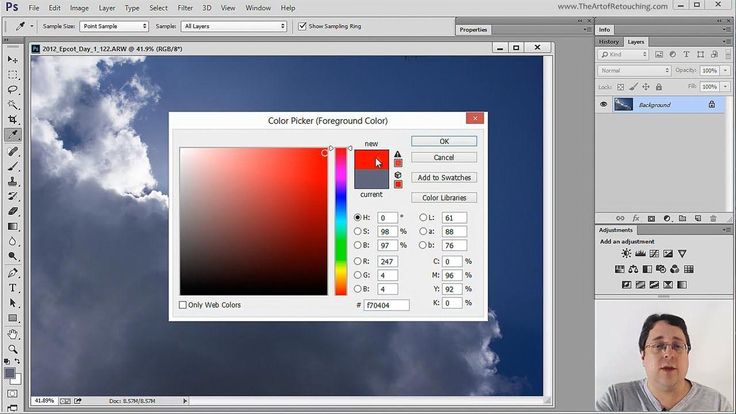
Раскрывающееся меню Opacity выделено на панели слоев
Использование инструмента выбора цвета в Photoshop
В Photoshop есть инструмент Selective Color, который позволяет вам изменять цвета вашего изображения. Фотографы-портретисты могут использовать настройку Selective Color, чтобы избавиться от цветовых оттенков на коже или удалить покраснение.
- Шаг 1: Продублируйте фоновый слой
- Шаг 2: Добавьте слой корректировки выборочного цвета
- Шаг 3. Настройте отдельные цвета
Дважды щелкните корректирующий слой, чтобы открыть панель свойств. Выберите цвет, который хотите изменить. Вы можете выборочно изменять красный, желтый, зеленый, голубой, синий и пурпурный в своем изображении. Вы также можете настроить оттенки белого (светлые тона), нейтрального (средние тона) и черного (тени).
Ползунки работают с противоположными цветами.
- Шаг 4. Используйте маску, чтобы ограничить изменение цвета
Используйте маску слоя рядом с настройками Selective Color, чтобы определить, где вы хотите применить изменения цвета.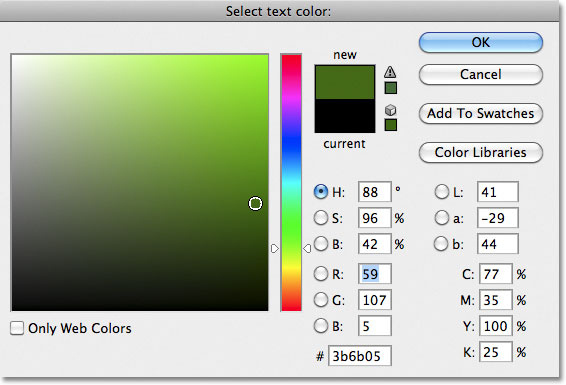 Например, вы можете выделить один цветок из многих. Выберите инструмент «Кисть». Прокрасьте слой-маску. Белые области покажут изменение. Черные области не пострадают.
Например, вы можете выделить один цветок из многих. Выберите инструмент «Кисть». Прокрасьте слой-маску. Белые области покажут изменение. Черные области не пострадают.
Выделенная маска, показывающая области изображения, затронутые изменением цвета
Резюме
С помощью коррекции выборочного цвета вы сами решаете, какие цвета будут выделены на вашем изображении, и как они будут сочетаться. Вам не придется соглашаться ни на черно-белое, ни на цветное. Вы можете получить и то, и другое!
2 простых метода добавления цвета к вашим изображениям с помощью Photoshop
Большинство из нас сталкивались с фотографированием невероятного восхода или заката только для того, чтобы вернуться домой и понять, что цвета на ваших изображениях далеко не так хороши, как цвета, которые вы видели своими собственными глазами. глаза. Этому может быть много причин, например, ограничения камеры или ошибки, которые вы допустили в полевых условиях. Однако это не то, о чем вы узнаете в этой статье.
Тролльтунга, Норвегия – Мы добавим цвет этому небу
Как мы все знаем, есть много способов попасть в Рим, но и не существует единственного метода добавления цветов в Photoshop. Как я упоминал выше, это можно сделать довольно легко, но чем более подробные настройки вы хотите внести, тем сложнее это будет. В этой статье мы рассмотрим два простых метода добавления цвета в Photoshop.
#1 Добавление цвета с помощью фотофильтра
Первый метод, который мы рассмотрим, включает в себя инструмент Photoshop под названием Photo Filter. это Инструмент корректировки , который можно найти, щелкнув значок инструмента корректировки (наполовину закрашенный круг, расположенный под палитрой слоев, см. снимок экрана ниже). Это создаст новый слой с именем Photo Filter 1, над которым мы будем работать.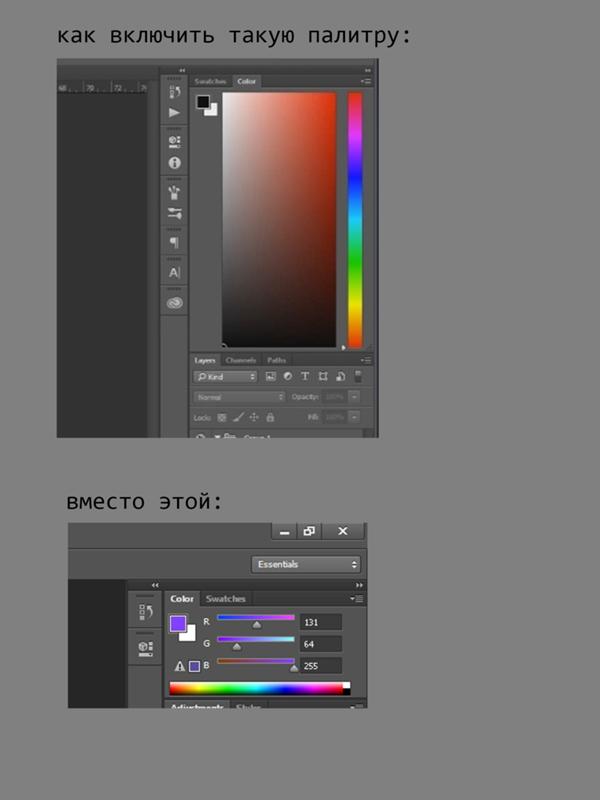
Теплый фильтр является настройкой по умолчанию, поэтому, как вы могли видеть, изображение теперь имеет оранжевый оттенок. Лично я предпочитаю использовать Warming Filter (LBA) , так как считаю, что он имеет наиболее естественный цвет, который лучше всего подходит для моих изображений (см. снимок экрана справа). Выберите этот фильтр, щелкнув раскрывающееся меню «Фильтр». Кроме того, вы можете выбрать цвет вручную, который лучше подходит для вашего конкретного изображения. Если вы обнаружите, что настройка слишком слабая, вы можете усилить ее внешний вид, увеличив значение 9.0011 Плотность . Я редко превышаю 40% Density, так как цвета быстро вымываются, что приводит к нежелательному результату.
Фотофильтр применен ко всему изображению с масштабом 40%
Фотофильтр применяется ко всему изображению со значением по умолчанию 25%
С помощью этого фильтра мы вернули часть цвета небу. Большой разницы нет, но нам удалось сохранить естественный вид изображения, в то время как небо по-прежнему выглядит хорошо.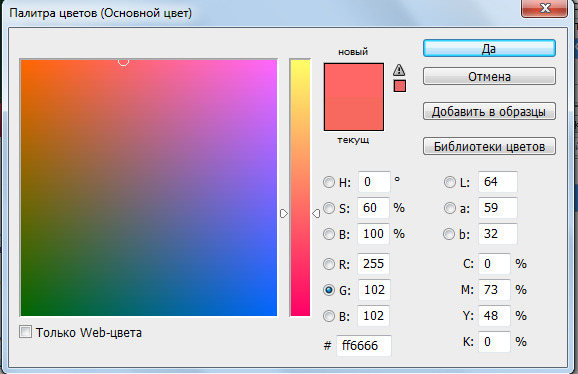 Однако есть одна проблема. Мы не обязательно хотим добавлять дополнительный цвет к самому пейзажу, мы хотели только, чтобы это повлияло на небо.
Однако есть одна проблема. Мы не обязательно хотим добавлять дополнительный цвет к самому пейзажу, мы хотели только, чтобы это повлияло на небо.
Слева от Фотофильтра 1 текста есть белое поле. Это маска слоя, в основном говорящая Photoshop, на какую область изображения должен повлиять этот конкретный слой. Белый означает, что он виден, а черный означает, что он скрыт. По умолчанию вся маска белая. Чтобы удалить настройку из самого ландшафта, выполните следующие действия:
- Выберите маску слоя, щелкнув по ней (при выборе маски вокруг нее будут отображаться квадратные скобки, см. скриншот справа))
- Выберите черную кисть и установите Жесткость на 0%
- Уменьшите непрозрачность кисти до 80%
- Не снимая выделения со слоя-маски, осторожно закрасьте области, на которые фильтр не должен влиять. Вы увидите, как корректировка исчезнет из этих мест, когда вы рисуете.
Слой фотофильтра замаскирован, чтобы воздействовать только на небо.
Это самый простой способ вручную выбрать, где будет отображаться корректировка. К сожалению, он также наименее точен. Вы можете увидеть некоторые ореолы по краям или, возможно, цвет перетекает на горизонт в определенных местах. Увеличивая изображение и используя кисть меньшего размера, вы сможете уменьшить количество ореола или растекания. Другие методы, такие как Luminosity Masking, более точны, но также требуют лучшего понимания Adobe Photoshop.
#2 Добавьте контраста с помощью корректирующего слоя Curves
Еще один простой способ добавить цвета — использовать корректирующий слой «Кривые». В отличие от фотофильтра, мы будем использовать Кривые, чтобы добавить контраста небу. Выполните следующие действия, чтобы настроить кривые:
Откройте корректирующий слой «Кривые», снова щелкнув значок корректирующего слоя и на этот раз выбрав «Кривые».
Вы хотите добавить немного контраста и немного усилить цвета, затемнив небо. Сделайте это, щелкнув в середине линии на слое Curves и осторожно потянув ее вниз.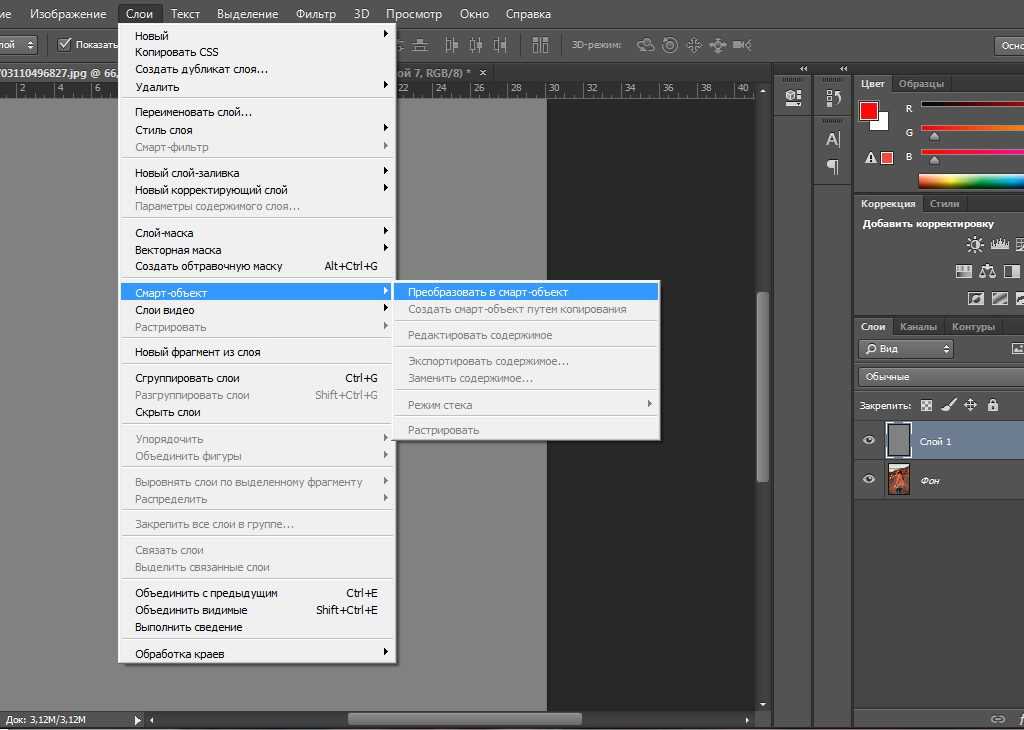 Убедитесь, что вы не заходите слишком далеко, так как это приведет к нежелательной зернистости или искажению цвета.
Убедитесь, что вы не заходите слишком далеко, так как это приведет к нежелательной зернистости или искажению цвета.
Вот и все. Чтобы удалить настройку из ландшафта, создайте еще одну маску слоя и выполните те же действия, что и в предыдущем методе выше.
Как вы могли заметить, это две тонкие настройки. Следуя этим методам, вы не получите сюрреалистическое небо. Вместо этого вы сохраните естественный вид и по-прежнему выделите часть цвета, который хотели запечатлеть.
Добавление цветных бликов в Photoshop с помощью цветовых кривых
1
АКЦИИ
Как управлять цветом с помощью кривых в Photoshop, проще и эффективнее, чем вы себе представляете
Когда вы переводите кривые в цветовой режим, они меняют не тона, а цвет. В Photoshop есть 6 основных цветов, и это лучший способ получить к ним доступ. Кривые являются одним из самых мощных способов управления цветом в Photoshop. Вы узнаете, как разблокировать эти мощные элементы управления цветом в Photoshop.
Давайте начнем с небольшого количества теории, поверьте мне, это стоит прочитать, так как это откроет вам новый мир цвета в Photoshop. Теория цвета состоит всего из 2 шагов, а затем мы перейдем к использованию этого создайте потрясающие цветные блики, которые можно использовать для отражений, краевого света, литого света и многого другого.
Использование кривых Photoshop в цветовом режиме
Нажмите Ctl/Cmd+M для кривых (позже мы будем использовать корректирующие слои)
Вы, вероятно, привыкли использовать кривые для регулировки яркости. Потяните вниз, чтобы затемнить, вверх, чтобы осветлить. (Как использовать кривые Photoshop здесь)
Мы собираемся сделать что-то совершенно другое. Мы собираемся использовать кривые для настройки цвета.
Когда вы находитесь в цветовом режиме, кривые меняют цвет, а НЕ яркость. (Вы можете увидеть небольшой тональный сдвиг, если вы агрессивны с цветовыми кривыми, особенно на нескольких каналах).
Там, где написано RGB, выберите цветовой канал. Теперь вы находитесь в цветовом режиме
В Photoshop в режиме RGB есть 3 основных цвета. Красный зеленый и синий. (Аддитивные основные цвета)
Противоположностью основным цветам RGB являются субтрактивные основные цвета (CMYK) голубой, пурпурный и желтый. (В — черный, но это не цвет, а тон). Субтрактивные используются для печати, на офсетной печатной машине, в режиме CMYK. (Я много писал об этом в своих книгах и премиальных корсетах, мы не будем здесь углубляться).
Что вам нужно знать, если вы нажимаете красную кривую выше базовой линии, вы добавляете красный цвет. Если вы потянете его ниже базовой линии, он не затемнит изображение, а добавит противоположность красному > голубому. (См. мои полные курсы по кривым, а также по слоям, чтобы понять это.) Таким образом, цвета следующие:
Красный канал: + красный — голубой
Зеленый канал: + зеленый — пурпурный
Синий канал: + синий-желтый
Здесь вы можете увидеть, как цвета взаимодействуют друг с другом. Цветные круги находятся в режиме экрана.
Цветные круги находятся в режиме экрана.
Добавка RGB светлая. Все цветные добавлены равные белые.
Субтрактивные CMYK — это пигменты. Вычитание всех цветов равно белому. (Дайте мне знать в комментариях, если вы хотите, чтобы я углубился в другое руководство, пожалуйста, ТОЛЬКО если вы ДЕЙСТВИТЕЛЬНО хотите, чтобы я это сделал, так как вы прочитаете это, лол). Итак, переходим к практическим шагам.
Использование цветовых кривых для добавления цветных бликов к изображению
Добавим драматизма этому образу, но реалистично. Мы хотим поджечь фон, изменив его на ярко-оранжевый, и задействовать цвет только в светлых областях пожарного.
Добавьте корректирующий слой Кривые на панели Слоёв.
Выберите новый корректирующий слой и выберите кривые.
Изменение канала красного цвета на кривых.
Перетащите указатель вверх по правой стороне красных кривых (выделенная область)
У нас есть красный, но мы хотим оранжевый.
Мы только что узнали, что противоположностью синего является желтый. Так что выберите синий канал
Перетащите вниз, чтобы добавить желтый. Этот желтый, добавленный к красному, дает оранжевый.
Чтобы изменить оттенок оранжевого, вернитесь к красному каналу.
Внесите коррективы, и вы действительно сможете поджечь апельсин.
Для цвета это хорошо, но в реальном мире цвет подсветки не был бы на центральной линии объекта, давайте его удалим.
Щелкните маску слоя в корректирующем слое кривых,
Выберите черную кисть
Когда вы рисуете черной кистью, обратите внимание, что цвет удаляется из этой части изображения.
Ориентация только на основные моменты.
Давайте удалим цвет из теней и затронем только средние тона и блики.
Снова выберите корректирующий слой, а не маску. (вы можете увидеть все это на видео выше)
Нажмите на FX и выберите Параметры наложения.
См. смесь, если?
Перетащите черный ползунок на «этом слое» вправо.
Обратите внимание, что в тенях исчез цвет, но края неровные.
Удерживая Alt/Option, перетащите левую сторону стрелки. Это разделит треугольник и сделает переход более плавным.
Установите черный ползунок на свой вкус.
И вот оно, одна из многих вещей, которые вы можете делать с кривыми.
Если вы действительно готовы улучшить свою игру в Photoshop, вам нужно понять, как использовать кривые, они являются одним из самых мощных инструментов в Photoshop.
Я создал курс по кривым, который позволяет легко учиться и развиваться. Ознакомьтесь с ним здесь
Надеюсь, вам понравился этот недельный урок.
Увидимся на следующей неделе
Колин
У меня также есть несколько бесплатных дополнений к Photoshop (стоимостью 250 долларов), которые я могу предоставить вам как часть хранилища Photoshop.


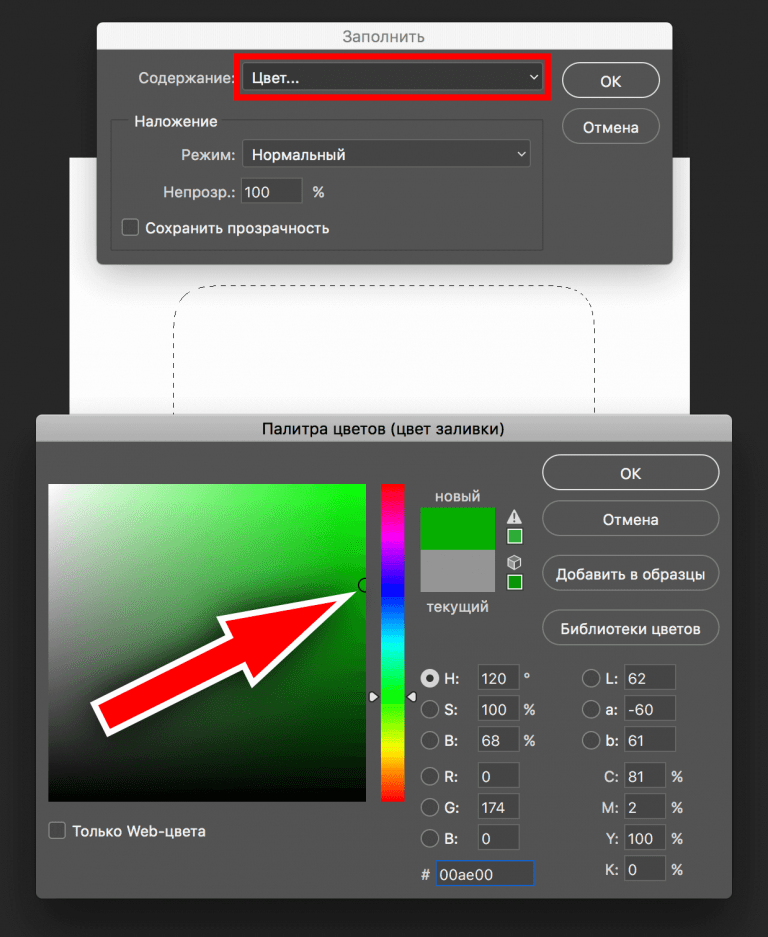
 Также можно использовать эту технику, чтобы выделить нежный цвет, который был бы потерян на изображении.
Также можно использовать эту технику, чтобы выделить нежный цвет, который был бы потерян на изображении.